- La Amazon Primetelevisor Los códigos de error 9356, 1060, 9354 pueden impedirle acceder a sus programas favoritos en televisor.
- Las razones comunes por las que ocurren estos problemas incluyen un problema con su conectividad a Internet o que las cachés del dispositivo estén llenas.
- Para comenzar a resolver este problema, asegúrese de que su enrutador esté funcionando correctamente y que su televisor esté conectado correctamente.
- La resolución de estos problemas será más rápida si sigue los sencillos pasos que se describen en la lista.

Este software reparará errores comunes de la computadora, lo protegerá de la pérdida de archivos, malware, fallas de hardware y optimizará su PC para un rendimiento máximo. Solucione problemas de PC y elimine virus ahora en 3 sencillos pasos:
- Descargar la herramienta de reparación de PC Restoro que viene con tecnologías patentadas (patente disponible aquí).
- Hacer clic Iniciar escaneo para encontrar problemas de Windows que podrían estar causando problemas en la PC.
- Hacer clic Repara todo para solucionar problemas que afectan la seguridad y el rendimiento de su computadora
- Restoro ha sido descargado por 0 lectores este mes.
Amazon Primetelevisor es una popular plataforma de transmisión OTT disponible en múltiples plataformas. Cuando algo sale mal con el servicio, muestra un error para ayudarlo a resolver el problema.
Al intentar acceder al catálogo de Prime TV, puede encontrar los códigos de error de Amazon Prime TV 9356, 1060 o 9354 en su televisor.
Aunque el código de error de Amazon 1060 es el más común, generalmente puede corregir estos errores realizando un ciclo de energía de su televisor y dispositivos de red.
En este artículo, exploramos algunos pasos de solución de problemas para ayudarlo a corregir el código de error 9356, 1060, 9354 de Amazon Prime TV.
¿Cómo soluciono el código de error 9356, 1060 y 9354 de Amazon Prime TV?
1. Reinicia tu TV

Si el error ocurre en su televisor Samsung o LG, intente reiniciar el televisor. Apague manualmente el televisor con el botón de encendido del control remoto del televisor.
Una vez apagado, desconecte el televisor de la conexión por cable y de las fuentes de alimentación.
Deje el televisor inactivo durante unos minutos. Conecte los cables y luego vuelva a encenderlo. Inicie Amazon Prime Videos y verifique si el error está resuelto.
Desenchufar y volver a conectar el televisor de la fuente de alimentación parece haber solucionado el problema para muchos usuarios.
Sin embargo, si el problema persiste, compruebe si hay problemas de conectividad en su red doméstica.
2. Verifique la red doméstica para ver si hay problemas
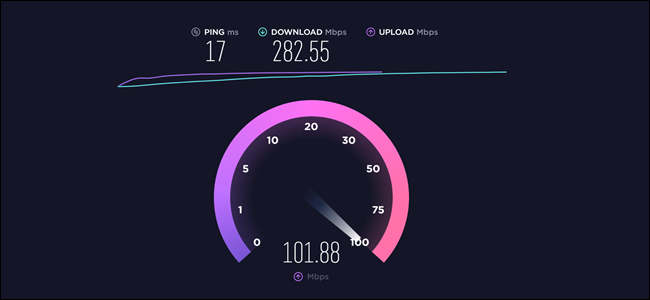
El código de error de Amazon Prime TV 9356, 1060, 9354 puede ocurrir debido a problemas de conectividad. Asegúrese de tener una conexión a Internet estable antes de continuar con otros pasos.
Usar cualquier herramienta de prueba de velocidad para comprobar si Internet funciona. Intente realizar un ciclo de energía para ver si eso ayuda.
3. Realice un ciclo de energía de su enrutador

- Asegúrese de que su enrutador esté encendido.
- Apague el enrutador desenchufándolo de la fuente de alimentación.
- Deje el enrutador y el módem inactivos durante un minuto.
- Conéctese a la toma de corriente y espere hasta que todas las luces dejen de parpadear.
- Conecte su televisor a la red e inicie Amazon Prime Video.
4. Limpiar la caché de la aplicación
Samsung TV

- presione el Casa en el control remoto de su televisor.
- Ir Ajustes.
- Seleccione Aplicaciones.
- Ve a la Sistema.
- Selecciona el Amazonasprincipal aplicación de la lista.
- Seleccione ClaroCache y luego presione OK para confirmar.
LG TV

- Desde la pantalla de inicio, toque Aplicaciones.
- Ir Ajustes y elige Gestor de aplicaciones.
- Busque y seleccione el Amazon Prime aplicación.
- Toque en el Menú icono y seleccione Mostrar sistema.
- Toque en Almacenamiento.
- Escoger Limpiar cache.
5. Reinstale la aplicación Amazon Prime
Samsung TV
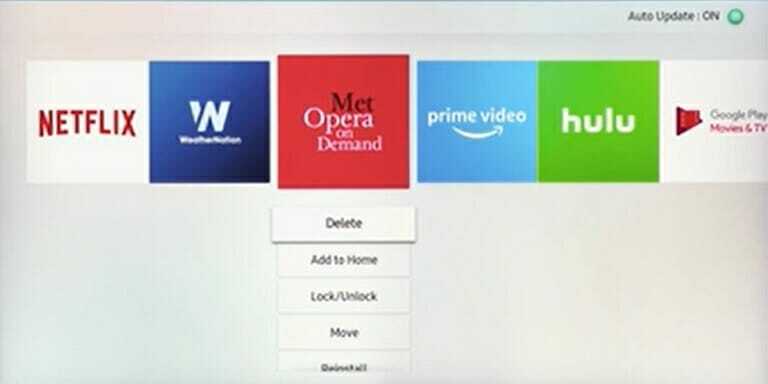
- presione el Casa en el control remoto de su televisor.
- Seleccione Aplicaciones usando las almohadillas direccionales en el control remoto.
- A continuación, seleccione Opciones (Icono de engranaje en la esquina superior derecha).
- De la lista de aplicaciones instaladas, seleccione Amazon Prime.
- Seleccione Borrar desde el menú contextual.
- Confirme la acción seleccionando Borrar de nuevo.
- Reinicia tu TV.
- Abra la tienda de aplicaciones y vuelva a instalar Amazon Prime.
LG TV
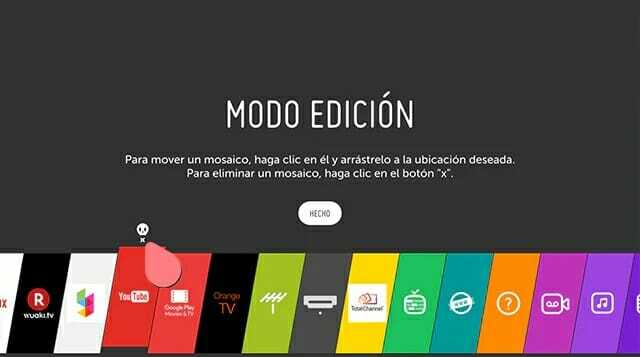
- Presiona el botón inteligente en el control remoto de tu TV LG.
- Desplácese hacia la derecha de la pantalla y elija el ícono Lápiz.
- Una vez que esté en el Editar modo, desplácese por las aplicaciones y seleccione Amazon Prime.
- Seleccione Desinstalar para Borrar la aplicación.
- Puede reinstalar la aplicación desde la tienda web de LG.
Apple TV
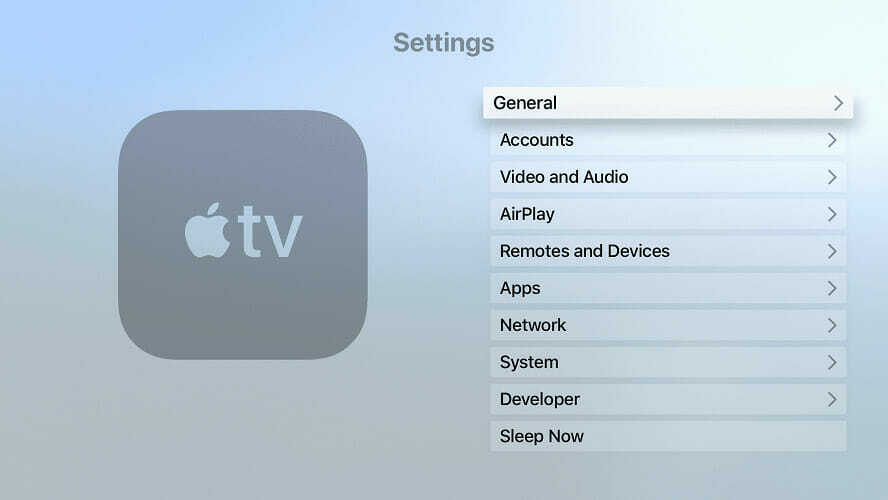
- Desde la pantalla de inicio, resalte la aplicación con Siri Remoto.
- Mantenga pulsado el tocar superficie.
- Una vez que vea que la aplicación comienza a moverse, presione el Reproducir pausar botón para eliminar.
- Si está utilizando 3rd o Apple TV de generación anterior, solo puede ocultar la aplicación y no eliminarla.
- Reinstale la aplicación Amazon Prime y verifique si hay mejoras.
El código de error 9356, 1060, 9354 de Amazon Prime TV se puede solucionar fácilmente reiniciando su televisor o red doméstica.
En otros casos, es posible que deba borrar el caché de la aplicación o reinstalarla desde la tienda oficial.
 ¿Sigues teniendo problemas?Arréglelos con esta herramienta:
¿Sigues teniendo problemas?Arréglelos con esta herramienta:
- Descargue esta herramienta de reparación de PC Excelente en TrustPilot.com (la descarga comienza en esta página).
- Hacer clic Iniciar escaneo para encontrar problemas de Windows que podrían estar causando problemas en la PC.
- Hacer clic Repara todo para solucionar problemas con tecnologías patentadas (Descuento exclusivo para nuestros lectores).
Restoro ha sido descargado por 0 lectores este mes.


